Présentation de l’analyse et de l’intégration Dynamics 365 Guides des données d’utilisation
Lorsque les opérateurs utilisent l’application Microsoft Dynamics 365 Guides HoloLens , les données sur l’utilisation de l’application et du guide sont automatiquement stockées dans votre environnement Dynamics 365 privé et sécurisé. Ces données peuvent être analysées de l’une des manières suivantes :
Utilisation des modèles Guides Analytics Power BI .
Intégration dans vos propres flux de travail personnalisés. Par exemple, vous pouvez créer un flux de travail personnalisé dans Microsoft Power Automate ou en utilisant des outils ou des systèmes de visualisation tiers.
La capture de données présente les limites suivantes :
Les données ne sont pas collectées si un opérateur travaille en mode hors ligne.
Les données peuvent être perdues si une connexion Internet est intermittente.
Pour de meilleurs résultats de capture de données après le rétablissement d’une connexion Internet intermittente, attendez que les données soient téléchargées vers Microsoft Dataverse avant de fermer l’application.
Fonctionnement
connectez-vous à Dynamics 365 Guides : les données de tous les utilisateurs sont automatiquement stockées dans le tableau de session de l’application MR.
Créez un guide sur le PC ou HoloLens dans l’application : les données de tous les auteurs sont automatiquement stockées dans le tableau des sessions des auteurs du guide.
Utiliser un guide : les interactions des boutons Suivant et Retour sont enregistrées pour déterminer le temps passé sur chaque étape. Les données de l’opérateur sont automatiquement stockées dans la tableau de session guide et dans le tableau de visite des étapes de session guide.
Déclenchez des alertes ou visualisez des données : utilisez Power Platform pour analyser et agir sur vos données.
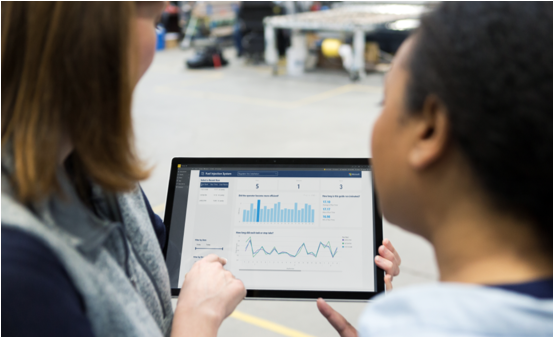
Note
Les données opérationnelles des guides sont destinées à aider les superviseurs et les gestionnaires à obtenir des informations sur l’efficacité opérationnelle et l’utilisation de Dynamics 365 Guides. Cette fonctionnalité n’est pas destinée à être utilisée pour prendre (et ne doit pas être utilisée pour prendre) des décisions qui affectent l’emploi d’un employé ou d’un groupe d’employés, y compris la rémunération, les récompenses, l’ancienneté ou d’autres droits ou privilèges. Les clients sont seuls responsables de l’utilisation de Dynamics 365, de cette fonctionnalité et de toute fonctionnalité ou service associé, conformément à toutes les lois applicables, y compris les lois relatives à l’accès aux analyses et à la surveillance des employés individuels. Les clients sont encouragés à mettre en place un mécanisme pour informer et, si nécessaire, recueillir le consentement de leurs utilisateurs quant à la collecte d’analyses relatives à l’utilisation de leurs guides.
Tableau des sessions d’application MR
Dynamics 365 Guides inclut un tableau de sessions d’application MR que vous pouvez utiliser pour déterminer l’utilisation globale du produit dans votre organisation. Utilisez ce tableau pour vous aider à déterminer où attribuer Dynamics 365 Guides les licences.
La table MR App Session stocke un enregistrement chaque fois qu’un utilisateur se connecte à un environnement. Le tableau stocke les informations suivantes : le moment où l’utilisateur s’est connecté, le type de session (connexion ou suspension, qui suit lorsqu’un utilisateur recommence à utiliser l’appareil), la classe de l’appareil (PC ou HoloLens) et le ID de l’utilisateur. Pour plus d’informations, consultez la Microsoft Dataverse référence de la table (entité).
Note
Les données du tableau MR App Session sont accessibles aux utilisateurs administrateurs ou par des actions scriptées qui agissent en tant qu’utilisateurs administrateurs.
Tableau des sessions d’auteur de guide
Chaque ligne du tableau Session d’auteur de guide correspond à une HoloLens interaction d’une application PC avec un guide en mode Création. Les informations sur la session, telles que l’ID utilisateur, le nom du guide, l’heure de début, l’heure de fin et la classe de l’appareil, sont enregistrées. Pour plus d’informations, consultez la Microsoft Dataverse référence de la table (entité).
Tableau des séances de guidage
Chaque ligne du tableau Session Guide correspond à une opération d’un guide en HoloLens mode Exploitation : que ce soit du début à la fin du guide ou qu’elle implique seulement quelques étapes. Les informations sur la session de guide sont également enregistrées. Par exemple : heure de début et de fin, durée totale de fonctionnement et différentes options d’achèvement. Pour plus d’informations, consultez la Microsoft Dataverse référence de la table (entité).
Important
Lorsqu’un utilisateur entre dans une étape d’achèvement, ces informations sont enregistrées dans le tableau Session de guide. Ceci est différent de l’événement RunEnd dans la table des événements de guide, qui est généré lorsqu’un opérateur ferme un guide.
Guide Séance Étape Table de visite
Chaque ligne du tableau Visite d’étape de session guide correspond à la visite d’un opérateur à une étape en HoloLens mode Exploitation. Des informations sont enregistrées pour chaque visite d’étape, telles que l’heure de début et de fin et la durée de fonctionnement de l’étape. Si un opérateur visitait une étape plusieurs fois, peut-être en naviguant d'avant en arrière dans le guide, chaque visite donnerait lieu à une ligne distincte dans ce tableau. Pour plus d’informations, consultez la Microsoft Dataverse référence de la table (entité).
Que pouvez-vous faire avec ces données ?
Grâce aux données stockées dans Microsoft Dataverse tables, vous pouvez analyser et intégrer ces données dans vos flux de travail d'une manière adaptée à votre entreprise. Vous pouvez commencer par :
Utilisation des modèles Guides Analytics Power BI .
Construisez vos propres intégrations personnalisées avec ces données.
Voici quelques exemples de ce que vous pouvez faire :
Surveillez l’état d’achèvement d’un guide et déclenchez des flux de travail. Le tableau Session de guide comprend des mesures de l'état d'achèvement du guide que vous pouvez utiliser avec Microsoft Power Automate pour déclencher des flux de travail. Par exemple, envoyez des notifications lorsqu'un opérateur a terminé un guide. Le tableau Guide Session fournit deux mesures différentes que vous pouvez utiliser individuellement ou ensemble, selon votre cas d'utilisation.
Pourcentage d'étapes visitées : calculé en prenant le nombre d'étapes visitées uniques au cours d'une session et en divisant par le nombre total d'étapes dans le guide. Cette mesure est utile pour les guides linéaires dans lesquels vous attendez des opérateurs qu'ils visitent chaque étape.
Étape de réalisation visitée : définit si une étape de réalisation a été visitée lors de la session du guide. Si le guide comporte plusieurs étapes de réalisation, cette valeur est Oui si l'une des étapes de réalisation a été visitée au cours de la session.
Analysez les temps de session et d’étape pour optimiser le processus. En analysant les temps de fonctionnement de toutes les sessions et étapes du guide, vous pouvez identifier les processus qui prennent plus qu'un temps cible donné ou qui présentent une grande variabilité temporelle. Votre analyse peut indiquer des domaines d’amélioration des processus. Les modèles Guides Analytics Power BI peuvent vous aider à démarrer ces analyses.
Astuce
Lorsque l' HoloLens application est suspendue manuellement ou en raison d'une inactivité, la visite de l'étape en cours se termine. Une nouvelle visite étape est créée une fois l'application reprise. La durée de suspension de l'application n'est pas incluse dans les valeurs de la colonne Durée de l'étape en secondes . Ces durées de visite par étape pour une session sont additionnées et enregistrées dans la colonne Durée de session active en secondes du tableau Guide Session. Par conséquent, les valeurs des secondes de durée de session active n'incluent aucun temps de suspension de l'application et offrent une mesure de meilleure qualité du temps de fonctionnement que la simple différence entre l'heure de début et de fin de la session. timbres.
Démarrage
Pour commencer, utilisez l'une des options suivantes :
Guide l'application basée sur un modèle. Sous Analytics and Insights, utilisez la vue Sessions Active Guide pour inspecter les sessions de guide.
Double-cliquez sur une ligne de session individuelle pour afficher plus de détails sur la session et accéder à l'onglet Historique de la session qui contient des informations sur les visites d'étape individuelles.
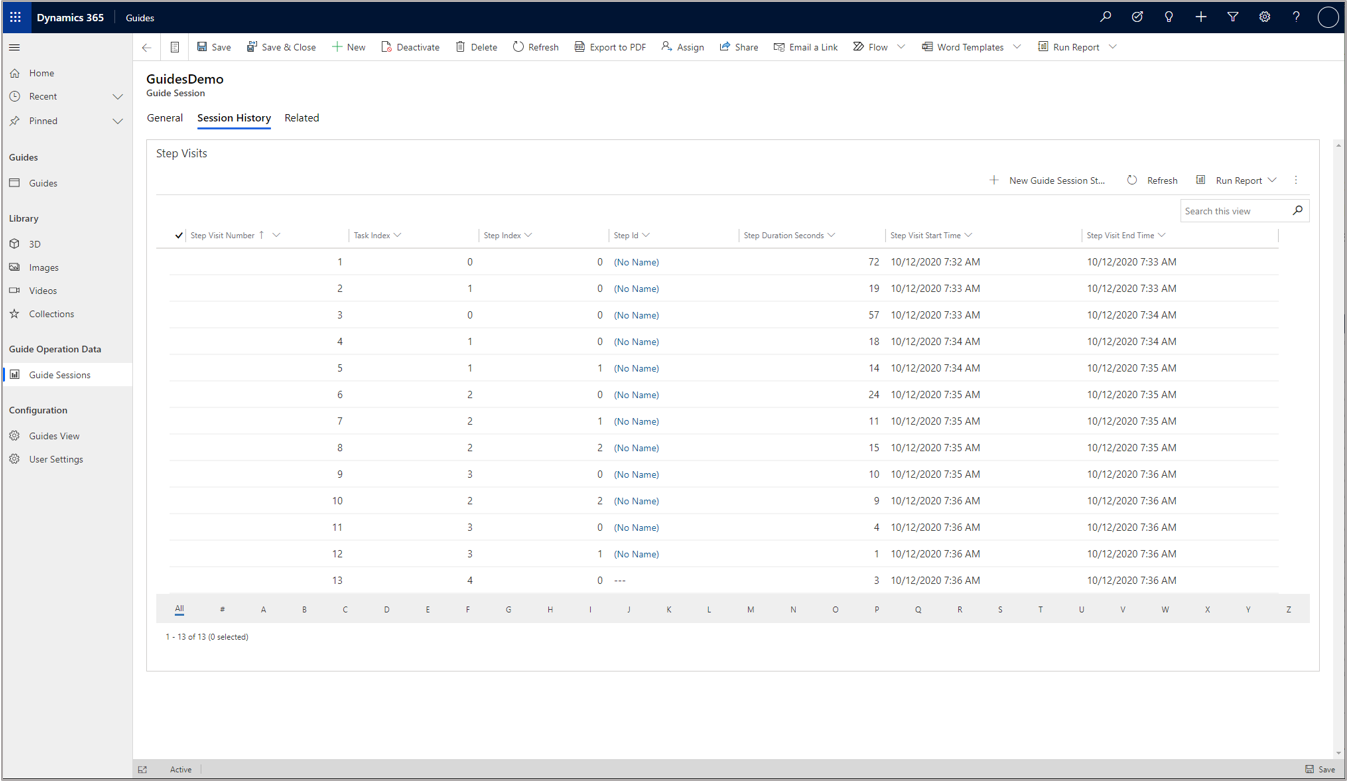
Guide les Power BI modèles d'analyse. Pour configurer Guide Analytics, consultez Configurer les rapports Guides Analytics.